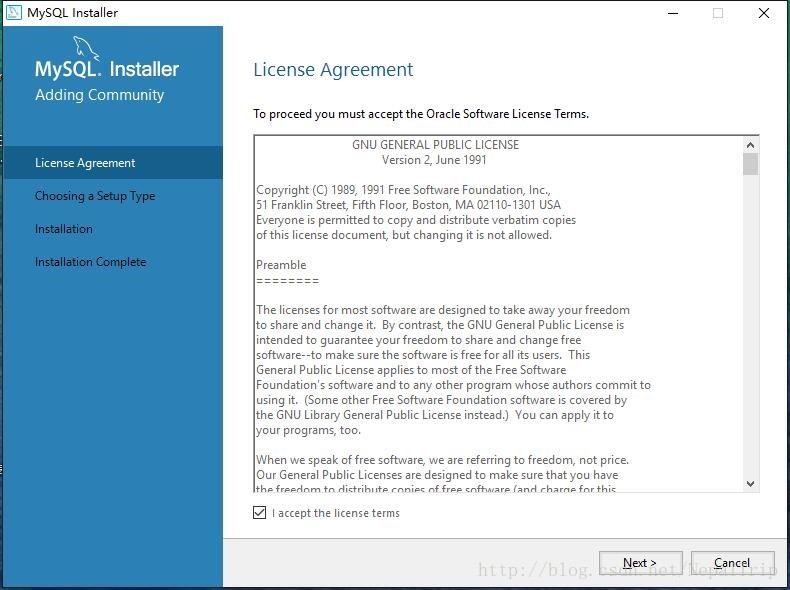兴国资源网 Design By www.nnzcdc.com
本文记录了mysql 5.7.21 安装配置方法,分享给大家。
1.下载安装包
下面是官网windows系统的mysql下载地址
Mysql下载地址
点进去页面如下
根据你电脑的系统选择对应的mysql数据库下载即可。
下载完毕后点击下载的msi文件直接进入安装步骤
…
后面的就不一一列举了,什么都不需要改,一直安装到完成为止。需要输入密码的地方就输入密码就可以了。
完成后就恭喜你,你的mysql数据库就已经完成了。
不过每次使用的时候,必须进入mysql的安装bin目录才可以通过mysql -u root -p 进入,如下
如果不想每次都进行那么繁琐的操作的话,就需要配置环境变量了
打开电脑的控制面板-系统
选择高级系统设置
点击环境变量
在下面的系统变量中找到path然后编辑
在其中新起一列加入你mysql安装的bin目录路径即可。一般在C盘的Program Files下面。配置好之后你就可以直接快捷使用你mysql了
精彩专题分享:
mysql不同版本安装教程
mysql5.6各版本安装教程
mysql5.7各版本安装教程
mysql8.0各版本安装教程
以上就是本文的全部内容,希望对大家的学习有所帮助,也希望大家多多支持。
兴国资源网 Design By www.nnzcdc.com
广告合作:本站广告合作请联系QQ:858582 申请时备注:广告合作(否则不回)
免责声明:本站资源来自互联网收集,仅供用于学习和交流,请遵循相关法律法规,本站一切资源不代表本站立场,如有侵权、后门、不妥请联系本站删除!
免责声明:本站资源来自互联网收集,仅供用于学习和交流,请遵循相关法律法规,本站一切资源不代表本站立场,如有侵权、后门、不妥请联系本站删除!
兴国资源网 Design By www.nnzcdc.com
暂无评论...
更新日志
2025年12月26日
2025年12月26日
- 小骆驼-《草原狼2(蓝光CD)》[原抓WAV+CUE]
- 群星《欢迎来到我身边 电影原声专辑》[320K/MP3][105.02MB]
- 群星《欢迎来到我身边 电影原声专辑》[FLAC/分轨][480.9MB]
- 雷婷《梦里蓝天HQⅡ》 2023头版限量编号低速原抓[WAV+CUE][463M]
- 群星《2024好听新歌42》AI调整音效【WAV分轨】
- 王思雨-《思念陪着鸿雁飞》WAV
- 王思雨《喜马拉雅HQ》头版限量编号[WAV+CUE]
- 李健《无时无刻》[WAV+CUE][590M]
- 陈奕迅《酝酿》[WAV分轨][502M]
- 卓依婷《化蝶》2CD[WAV+CUE][1.1G]
- 群星《吉他王(黑胶CD)》[WAV+CUE]
- 齐秦《穿乐(穿越)》[WAV+CUE]
- 发烧珍品《数位CD音响测试-动向效果(九)》【WAV+CUE】
- 邝美云《邝美云精装歌集》[DSF][1.6G]
- 吕方《爱一回伤一回》[WAV+CUE][454M]